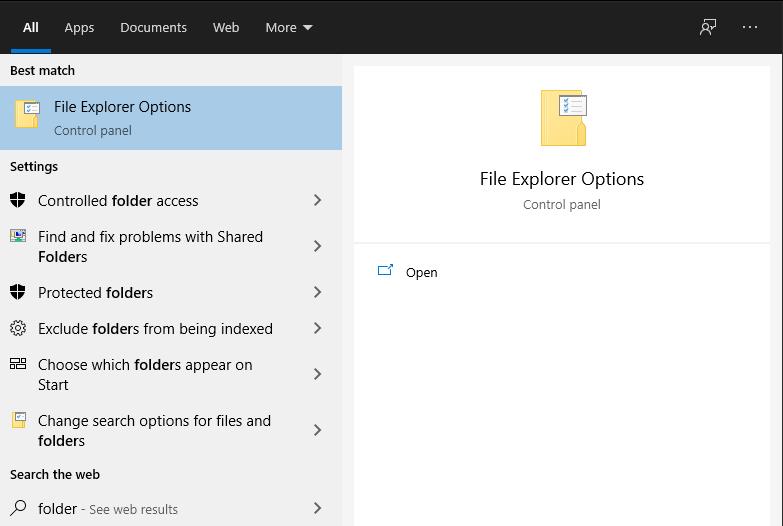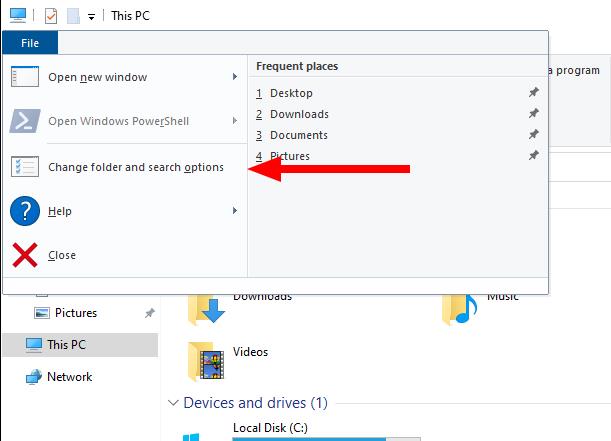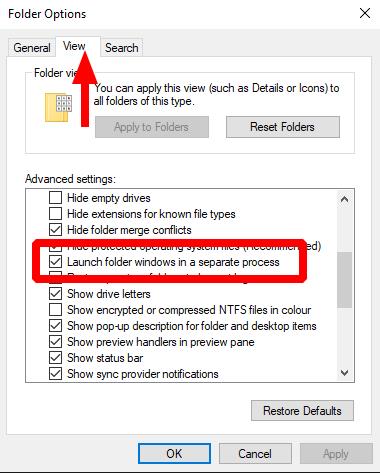Če želite uporabiti ločen postopek za okna File Explorerja:
V meniju Start poiščite in zaženite »Možnosti raziskovalca datotek«.
V pogovornem oknu, ki se prikaže, preklopite na zavihek "Pogled".
Omogočite možnost »Zaženi okna mape v ločenem procesu«.
Kliknite gumba "Uporabi" in "V redu", da potrdite spremembo.
File Explorer, prej Windows Explorer in kanonično "explorer.exe", je ena izmed najbolj uporabljenih komponent sistema Windows. Izvedljiva datoteka ima dve različni vlogi: upodabljanje osnovnih komponent uporabniškega vmesnika, kot je opravilna vrstica, in zagotavljanje grafičnega vmesnika za upravljanje datotek, s katerim ga povezuje večina uporabnikov osebnih računalnikov.
Obe vlogi privzeto izpolnjuje en sam proces "explorer.exe". Če ima katera od komponent težave, se bosta oba vidika Explorerja zrušila. Verjetno ste to že doživeli, ko je zrušitev okna brskalnika datotek File Explorer povzročila trenutno izgubo opravilne vrstice in ikon na namizju. Windows nato nekaj trenutkov pozneje samodejno znova zažene Raziskovalca in tako oživi uporabniški vmesnik.
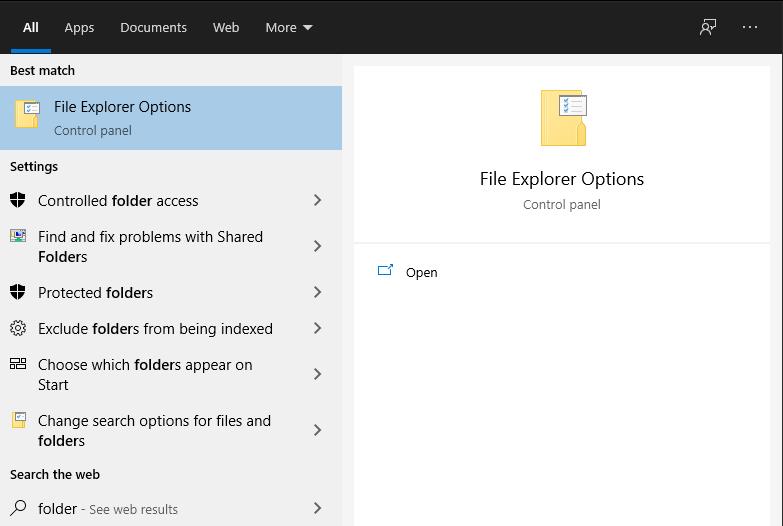
Dve ključni komponenti Explorerja lahko izolirate tako, da prisilite okna brskalnika datotek, da se izvajajo v ločenem procesu, neodvisno od funkcij uporabniškega vmesnika sistema. To nastavitev boste našli v pogovornem oknu nadzorne plošče »Možnosti raziskovalca datotek«. Poiščite ga po imenu v meniju Start. Lahko pa odprete okno File Explorer, kliknite modri gumb Datoteka v zgornjem levem kotu in nato kliknite »Spremeni mapo in možnosti iskanja«.
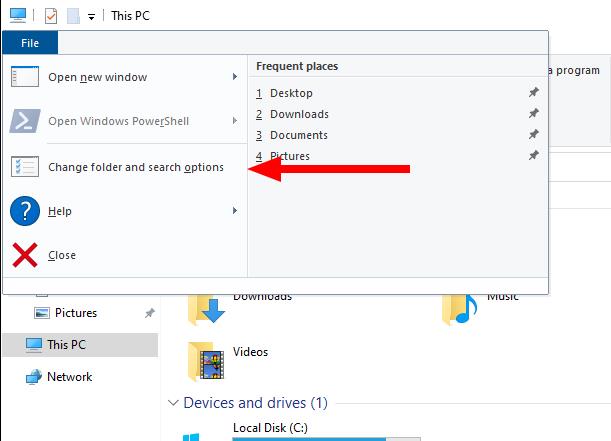
Preklopite na zavihek »Pogled« v pogovornem oknu, ki se prikaže. Malo se pomaknite navzdol po seznamu »Napredne nastavitve«. Poiščite možnost »Zaženi okna mape v ločenem procesu« in omogočite njeno potrditveno polje. Na koncu kliknite gumba "Uporabi" in nato "V redu", da zaprete pogovorno okno.
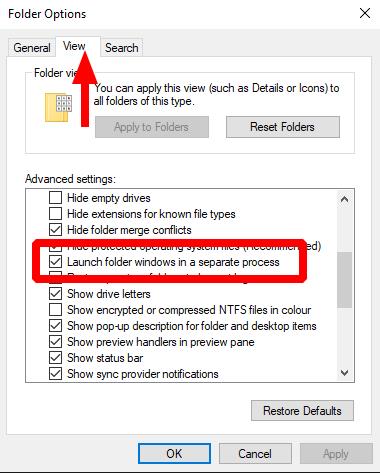
Od različice Windows 10 1903 naj bi bila ta nastavitev privzeto omogočena . Po naših izkušnjah to ni vedno tako. V dveh nedavnih namestitvah posodobitve iz oktobra 2020 tega avtorja nobena naprava ni privzeto vklopila možnosti. Vredno je preveriti, ali je omogočeno v vaši napravi s sistemom Windows 10.
Ko so aktivirana, se okna File Explorer odprejo v lastnem procesu. Zrušitev v brskalniku datotek ne bo vplivala na sistemski uporabniški vmesnik, zato opravilna vrstica ne bo izginila in se znova zagnala. Poraba pomnilnika je lahko nekoliko večja kot pri uporabi enega samega procesa, vendar bi moral biti na sodobni strojni opremi splošen učinek na zmogljivost izrazito pozitiven.